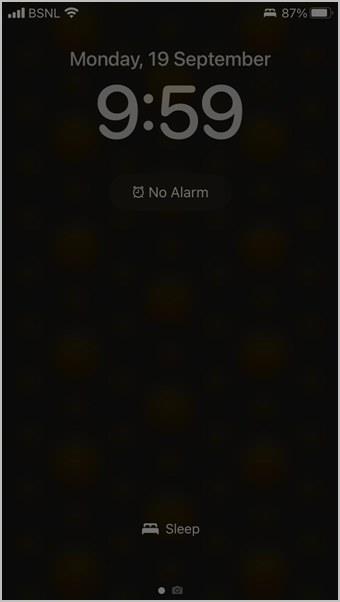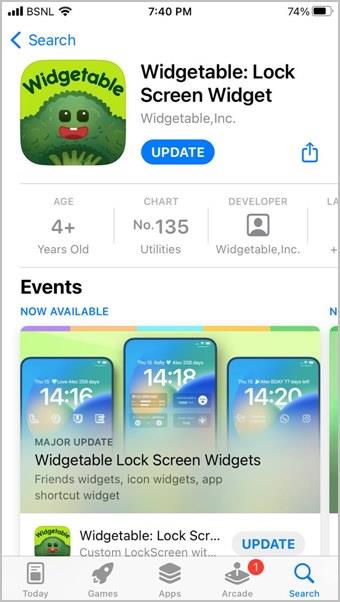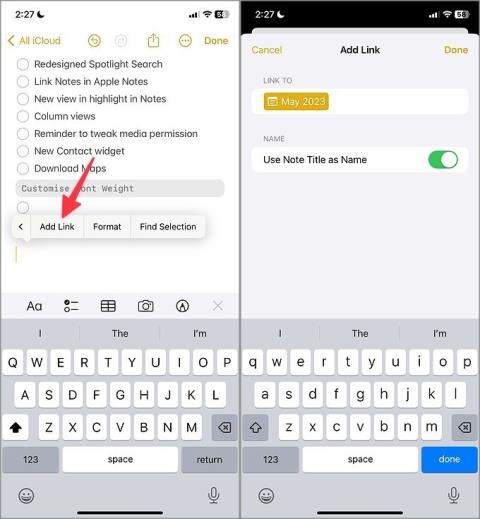12 spôsobov, ako vypnúť zaostrenie na iPhone a iPad

Chcete vypnúť režimy zaostrenia, ako je Nerušiť, Šoférovať, Osobné? Pozrite si 12 spôsobov, ako vypnúť Focus na vašom iPhone a iPade.

Aj keď aktualizácie systému macOS nie sú také vzrušujúce ako predtým, nemali by ste ignorovať aktualizáciu Ventura. Apple aktualizuje predvolené aplikácie a pridáva nové funkcie s aktualizáciami macOS. Čo ak však nemôžete nainštalovať aktualizácie na váš Mac? Ak nemôžete nainštalovať aktualizáciu Ventura na váš Mac, postupujte takto.
Začneme základnými trikmi na riešenie problémov a prejdeme k pokročilým riešeniam na vyriešenie problému s inštaláciou aktualizácie macOS na MacBooku. Bez ďalších okolkov začnime.
Obsah
1. Počkajte deň alebo dva
Vždy, keď spoločnosť Apple vydá veľkú aktualizáciu systému macOS, milióny používateľov počítačov Mac sa budú ponáhľať, aby si ju stiahli od prvého dňa. Odporúčame vám vydržať deň alebo dva, kým sa pokúsite stiahnuť aktualizáciu na váš Mac.
Ak plánujete nainštalovať macOS Ventura na svoj hlavný počítač, vydržte týždeň alebo dva. Ak sa vyskytnú nejaké veľké problémy so zostavou macOS, môže to narušiť váš pracovný postup. 7-10 dní stačí na nájdenie akýchkoľvek väčších problémov s najnovším softvérom macOS. Po skončení humbuku prejdite do ponuky Nastavenia a nainštalujte aktualizáciu.
2. Skontrolujte Sieťové pripojenie
Hlavné aktualizácie systému macOS sú veľké. Ak chcete bez problémov nainštalovať aktualizáciu macOS, musíte mať robustné a rýchle pripojenie Wi-Fi. Nemali by ste sa pokúšať aktualizovať svoj Mac na verejnej Wi-Fi alebo mobilnom hotspote, pretože sú často pomalé v porovnaní s vašou kancelárskou alebo domácou Wi-Fi sieťou.
Po pripojení k fungujúcemu pripojeniu Wi-Fi použite Speedtest alebo fast.com a zabezpečte dvojcifernú rýchlosť (v Mbps).
3. Použite 5 GHz Wi-Fi frekvenciu
Ak váš domáci alebo kancelársky smerovač podporuje dvojpásmovú frekvenciu Wi-Fi, mali by ste sa vždy pripojiť k frekvencii 5 GHz. Ponúka silné pripojenie a vysoké rýchlosti v porovnaní s pomalšou 2,4 GHz sieťou.
4. Skontrolujte servery Apple
Ak budú servery Apple čeliť ťažkému dňu, pri inštalácii macOS 13 sa budete aj naďalej stretávať s chybami. Bez ohľadu na to, čo vyskúšate, váš Mac sa nepripojí k serveru Apple, aby stiahol požiadavku na aktualizáciu. Spoločnosť ponúka vyhradenú webovú stránku o stave systému na kontrolu všetkých služieb.

Môžete prejsť na službu Stav systému na webe a uistiť sa, že vedľa možnosti Aktualizácia softvéru macOS je zobrazená zelená bodka. Ak sa vyskytne nejaký problém, namiesto toho si všimnete oranžovú bodku. Nemáte inú možnosť, ako počkať, kým Apple problém vyrieši od ich konca.
5. Začiarknite políčko Mac Storage
Ak vám na vašom Macu zostáva len niekoľko gigov úložiska, budete čeliť chybám pri inštalácii macOS 13. Tu je návod, ako môžete skontrolovať úložisko Macu a podniknúť potrebné kroky na uvoľnenie miesta.
Apple s aktualizáciou macOS Ventura premenoval ponuku System Preferences na System Settings. Je to viac v súlade s ponukou nastavení vášho iPhone.
1. Vyberte ikonu Apple v ľavom hornom rohu.
2. Otvorte Nastavenia systému .

3. Prejdite na Všeobecné .
4. Vyberte Úložisko .

5. Skontrolujte podrobný rozpis úložiska.

Ak sú na vašom Macu nainštalované nepotrebné aplikácie, odinštalujte ich podľa nižšie uvedených krokov.
1. Otvorte Finder na Macu.
2. Na ľavom bočnom paneli vyberte položku Aplikácie .
3. Kliknite pravým tlačidlom myši na aplikáciu az kontextovej ponuky vyberte možnosť presunúť do koša.

Opakujte to isté pre všetky irelevantné aplikácie na vašom Macu.
Ak chcete vymazať vyrovnávaciu pamäť, odstrániť nepotrebné súbory a vyprázdniť kôš naraz, použite aplikáciu tretej strany, ako je CleanMyMac X (je to platená aplikácia a nie sme s ňou pridružení).
1. Stiahnite si CleanMyMac X z webu. Stojí to 29 dolárov ako jednorazová platba.
2. Otvorte aplikáciu a spustite kontrolu celého systému.
3. Vykonajte odporúčané kroky a odstráňte nevyžiadanú poštu zo svojho Macu.

Prejdite do ponuky Nastavenia systému a skúste znova aktualizovať Mac.
6. Vypnite súkromné relé iCloud pre Wi-Fi
Keď dôjde k výpadku služby iCloud Private Relay spoločnosti Apple, budete čeliť problémom so sieťovým pripojením na vašom Macu. Súkromné relé môžete pre svoju sieť Wi-Fi vypnúť a skúsiť to znova.
1. V lište ponuky vyberte Control Center.
2. Rozbaľte ponuku Wi-Fi a otvorte Nastavenia Wi-Fi .

3. Vypnite možnosť Obmedziť sledovanie IP adries .

7. Pripojte svoj Mac k zdroju napájania
Pred spustením procesu aktualizácie by ste mali Mac pripojiť k zdroju napájania. Keď batéria vášho MacBooku klesne pod 50 %, môže dôjsť k problémom s inštaláciou softvéru.
8. Skontrolujte dátum a čas
Nesprávny dátum a čas môže viesť k problémom s inštaláciou softvéru na Macu.
1. Na Macu otvorte Nastavenia systému (pozrite si kroky vyššie).
2. Zvoľte Všeobecné a otvorte Dátum a čas .

3. Povoľte automatické prepínanie času a dátumu .

9. Resetujte PRAM a NVRAM
PRAM a NVRAM ukladajú príslušné systémové nastavenia na vašom Macu. Môžete ho resetovať a skúsiť to znova.
1. Reštartujte svoj Mac.
2. Podržte stlačené klávesy Option + Command + P + R, kým sa nezobrazí logo Apple.
10. Spustite prvú pomoc na svojom spúšťacom disku
Akékoľvek problémy so spúšťacím diskom môžu viesť k problémom počas inštalácie macOS 13 Ventura. Je čas spustiť prvú pomoc na vyriešenie problému.
1. Otvorte nástroj Disk Utility .
2. Kliknite na Prvá pomoc v pravom hornom rohu.

3. Vyberte možnosť Spustiť a nechajte softvér vyriešiť akýkoľvek problém so spúšťacou disketou.
Užite si najnovší macOS
Nemusíte závidieť používateľom, ktorí predvádzajú nové funkcie macOS 13 Ventura na sociálnych sieťach. Vyššie uvedené kroky by mali jednoducho vyriešiť problém s inštaláciou systému MacOS na vašom počítači Mac. Ak nič nefunguje, je čas zarezervovať si stretnutie v servisnom stredisku Apple.
Chcete vypnúť režimy zaostrenia, ako je Nerušiť, Šoférovať, Osobné? Pozrite si 12 spôsobov, ako vypnúť Focus na vašom iPhone a iPade.
Nemôžete nastaviť tapetu domovskej obrazovky bez zmeny tapety na uzamknutej obrazovke? Zistite, ako nastaviť inú tapetu na uzamknutej a domovskej obrazovke v systéme iOS 16.
Chcete na uzamknutej obrazovke zobraziť vzdialenosť medzi dvoma ľuďmi? Zistite, ako pridať miniaplikáciu vzdialenosti od seba na uzamknutú obrazovku iPhonu v systéme iOS 16.
Všetko, čo by ste mali vedieť predtým, ako obnovíte výrobné nastavenia procesora Mac série M, ako to urobiť a čo sa stane, keď resetujete procesor MacBook série M.
Kompletná príručka o tom, ako povoliť rozšírenú ochranu údajov na iPhone pridaním kontaktu na obnovenie alebo kľúča na obnovenie a prečo by ste mali.
Zaujíma vás, aké sú najlepšie funkcie iOS 17 pre iPad? Prečítajte si náš príspevok a dozviete sa o zmenách v iPadOS 17, skrytých funkciách a tipoch.
iOS 17 je viac než len prírastková aktualizácia od spoločnosti Apple. Tu sú najlepšie skryté funkcie iOS 17, ktoré Apple na pódiu preskočil.
Chcete použiť funkciu výrezu fotografie v iPhone na odstránenie pozadia z obrázka? Pozrite si 7 tipov na používanie výrezu fotografií v systéme iOS 17/16.
Zobrazuje sa vám správa Call Failed zakaždým, keď sa pokúšate niekomu zavolať? Pozrite si 12 opráv chyby zlyhanie hovoru na iPhone.
Každý hovorí o hlavných funkciách systému iOS 14, ale existujú triky, vďaka ktorým je to užitočnejšie. Takže tu sú najlepšie tipy a triky pre iOS 14.
Nemôžete stiahnuť viacero obrázkov z Disku Google? Tu je návod, ako v niekoľkých jednoduchých krokoch uložiť viacero fotografií z Disku Google do iPhone.
Chcete si prispôsobiť domovskú obrazovku svojho iOS zariadenia, aby ste získali estetický vzhľad? Pozrite si najlepšie tipy na prispôsobenie domovskej obrazovky iPhone.
Nedarí sa vám nainštalovať iOS 17 na váš iPhone? Pozrite sa na 16 spôsobov, ako opraviť, že sa iOS 17 neinštaluje alebo neaktualizuje na iPhone.
Všetko, čo potrebujete vedieť o nových portoch USB-C alebo Type C, na ktorých sa používa séria iPhone 15, a kábloch, ktoré sú súčasťou balenia.
Zobrazuje sa vám v systéme iOS 15 „kontakt má vypnuté upozornenia“? Zistite jeho význam na iMessage a ako ho vypnúť na iPhone?
Chcete odstrániť nálepku alebo odstrániť balík nálepiek v systéme iOS 17? Vyskúšajte rôzne spôsoby odstránenia nálepiek v systéme iOS 17 na iPhone.
Zaujíma vás, čo znamená stav Share Focus v systéme iOS 15? Prečítajte si príspevok, aby ste poznali jeho význam. Prečítajte si tiež, ako ho povoliť alebo zakázať.
Všetko, čo potrebujete vedieť o Apple Event 2023, nových iPhonoch, Watch a Watch Ultra a USB typu C v titánovom obale.
Niekoľko spôsobov, ako nájsť číslo modelu a sériové číslo MacBooku s prístupom k fyzickému zariadeniu alebo aj bez neho.
Máte problémy počas inštalácie macOS 13 Ventura? Tu sú najlepšie spôsoby, ako opraviť nemožnosť inštalácie aktualizácie na Mac.
Formátovanie textu má upriamiť pozornosť čitateľa na konkrétne časti dokumentu a zdôrazniť dôležité informácie v ňom. Dozvieme sa viac o formátovaní textu v programe Word 2013 pomocou Docs.NeoTechSystems!
Výroba nástenných novín priamo na počítači Word je mimoriadne jednoduchá a krásna, rovnako ako u profesionálnych umelcov.
Tabuľky Google vám umožňujú organizovať, upravovať a analyzovať rôzne typy informácií pomocou tabuliek.
Nástroj Zarážky a tabulátory v programe Word 2016 umožňuje používateľom rozdeliť časti textových informácií pomocou zarovnávača tabulátorov alebo vodorovného pravítka.
Keď vás niekto požiada, aby ste skontrolovali alebo upravili dokument na papieri, budete musieť použiť červené pero na zvýraznenie nesprávne napísaných slov a pridanie komentárov vedľa nich. V dokumentoch programu Word však na to môžete použiť funkcie Sledovanie zmien a Komentáre. Docs.NeoTechSystems vám dnes ukáže, ako používať tieto dve funkcie v programe Word 2016!
Nižšie je uvedený návod, ako vytvoriť nadpisy, päty a čísla stránok v programe Word 2013. Pozrite si ho!
Rozhranie programu Word 2016 je pomerne jednoduché a dá sa naň ľahko zvyknúť. Nižšie sú uvedené podrobnosti o tom, ako používať Word 2016, sekciu s páskou pre začiatočníkov.
Textové pole na zadávanie textu v programe Microsoft Word je funkcia, ktorá používateľom pomáha jednoduchšie prezentovať text. Okrem toho spoločnosť Microsoft vo Worde 2016 pridala mnoho nových efektov, ktoré používateľom pomôžu flexibilnejšie používať textové pole. Pridajte sa k nám a dozviete sa o možnostiach textového poľa v tomto článku!
Chcete na svoj dokument použiť čiernobiele formátovanie? Chcete vyskúšať štýl (jednoduchý) riadok nastavený vo Worde. Pokyny uvedené nižšie vám môžu pomôcť.
SmartArt vám umožňuje sprostredkovať informácie graficky namiesto použitia textu. Nižšie je uvedený návod na vytváranie grafiky SmartArt v programe Word 2016. Pozrite si ho!